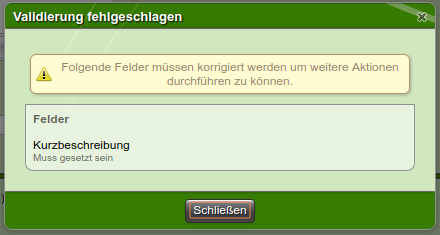Allgemeine Einstellungen
Auf dem Reiter Information werden allgemeine Einstellungen getroffen, wie der Name und die Beschreibung des Workflows. Außerdem:
- Löschen der Historie verbieten:Verhindert, dass Workflow-Bemerkungen (welche von verschiedenen Mitarbeitern eingetragen wurden) von jemandem gelöscht werden können.
- Bewirkt, dass der Workflow-Reiter innerhalb des Workflows immer angezeigt wird. Auch wenn keine Bearbeitungsrechte eingestellt sind.
Workflow Schritte bearbeiten
Auf dem Reiter Bearbeitung werden die verschiedenen Schritte und Phasen im Workflow bearbeitet. Mit dem Button Neuer Status wird ein neuer, leerer Status eingefügt.
Um einen Status zu bearbeiten, klicken Sie auf das Icon des Status. Ein Dialog erscheint.
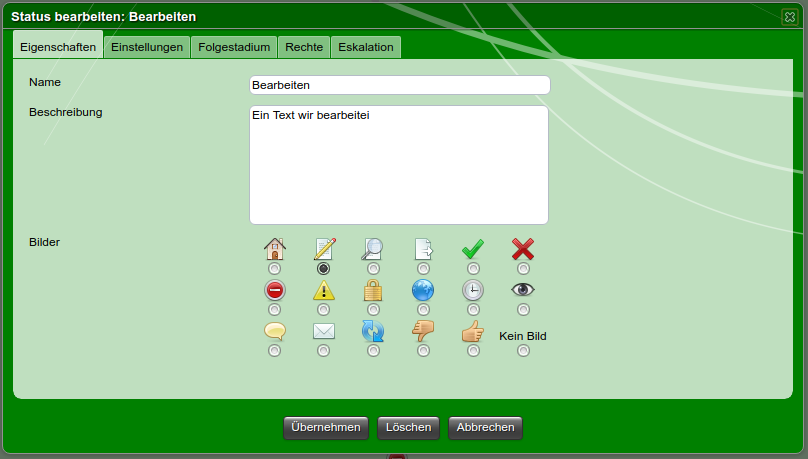
Mit dem Button Löschen wird der aktuelle Status gelöscht. Der Button Übernehmen übernimmt die aktuellen Einstellungen. Erst ein Klick auf Speichern speichert den Workflow endgültig.
Eigenschaften
- Name: Der Name des Status.
- Beschreibung: Die Beschreibung des Status.
- Bilder: Die grafische Darstellung des Status in der gesamten Workflowgrafik.
Einstellungen
- Keine E-Mails verschicken: Im gesamten Workflow werden keine E-Mails verschickt.
- Keine Bearbeitung: Selbst mit Bearbeitungsrecht kann die Seite in diesem Status nicht bearbeitet werden. Sinnvoll wenn nur eine Sichtprüfung erfolgen soll und die eigentliche Bearbeitung in einem anderen Status.
- Parallele Genehmigung: Um in diesen Status wechseln zu können, müssen ausgewählte Personen eine Genehmigung abgegeben haben. Diese Personen werden im vorherigen Status festgelegt. Neben dem Status im Button Workflow steht in Klammern wieviele Genehmigungen bereits eingegangen sind, z.B. 1 von 4. Sobald die letzte Person seine Genehmigung abgibt wird der Wechsel in diesen Status durchgeführt.
- Workflow abbrechen erlauben: Jeder kann den laufenden Workflow abbrechen. Auch Bearbeiter ohne das "Workflow ändern" Recht.
Folgestadium
Hier wird ausgewählt welche Workflow Phasen auf diesen Workflowstatus folgen. Eine Mehrfachauswahl ist mit gedrückter Strg Taste möglich.
Rechte
Sobald in diesen Status gewechselt wird, erhälte die Workflowkopie die hier definierten Rechte als Bearbeitungsrechte.
Eskalation
Bei einer Eskalation wird allen beteiligten Benutzern eine E-Mail zugeschickt um diese von einem nicht ordnungsgemäßen Workflowverlauf zu informieren.
- Manuelle Eskalation: Die Eskalation kann jederzeit manuell ausgelöst werden.
Ist die parallele Genehmigung für diesen Status aktiv, so kann über einen Klick auf das Uhr Symbol ein einzelner, noch offener Genehmiger, mit einer Eskalation belangt werden.
- Maximale Dauer: Die Zeit die verstreichen muss bis dieser Workflowstatus eskaliert.
- E-Mail Template: Die verschickte Eskalations E-Mail verwendet die in diesem E-Mail Template getroffenen Einstellungen und Inhalte.
Ist die parallele Genehmigung für diesen Status aktiv, so erhalten auch alle noch offenen Genehmiger eine E-Mail.
- Gruppen/Rollen, Benutzer, Weitere Empfänger: Wird kein E-Mail Template ausgewählt, wird eine Standard E-Mail versendet. Die Empfänger werden in diesen Feldern definiert.

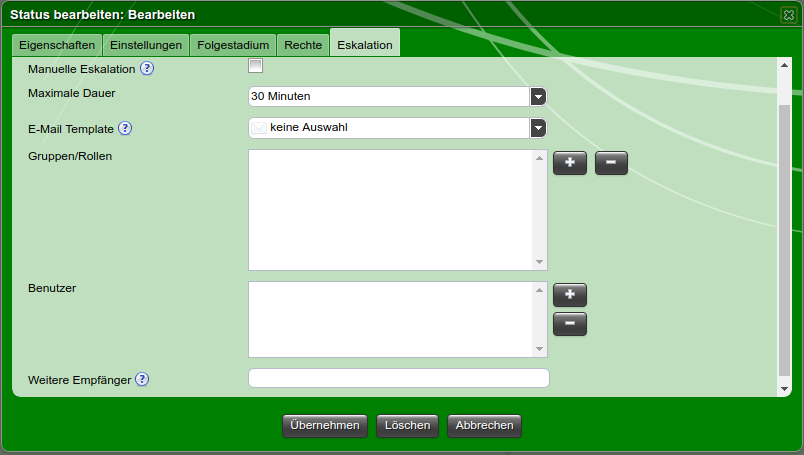
Workflow Aktionen bearbeiten
Seit der Version 13 ist es möglich zwischen den einzelnen Phasen Aktionen zu definieren. So können je nach Richtung des Phasenwechsels andere Aktionen durchgeführt werden.
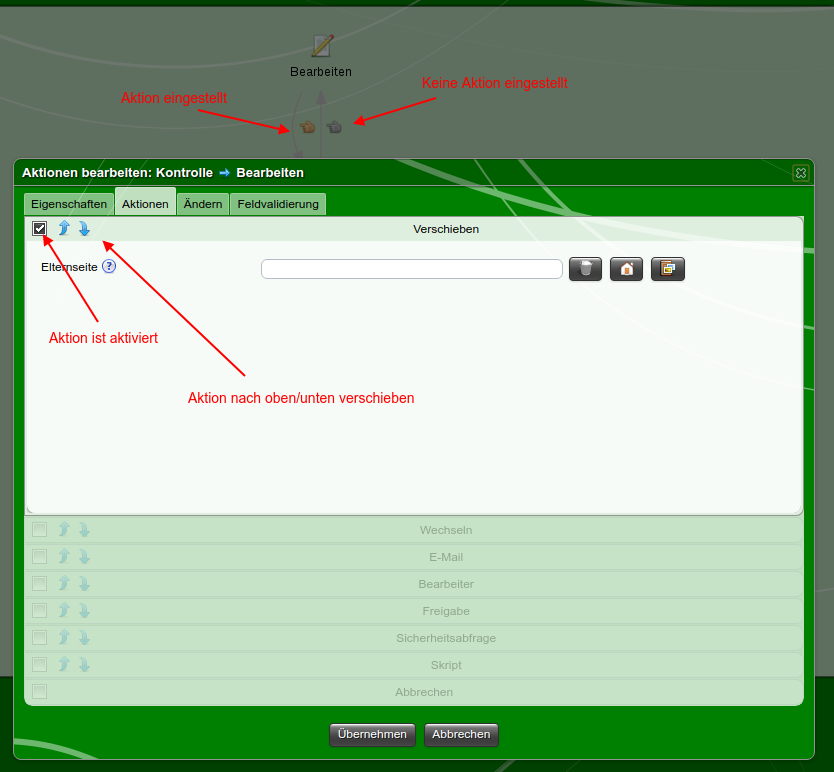
Um Aktionen zu bearbeiten muss auf das Hand Icon geklickt werden. Das ausgegraute Icon symbolisiert, dass in dieser Richtung zwischen zwei Phasen keine Aktionseinstellungen getroffen wurden. Ein hervorgehobenes Hand Icon symbolisiert das Gegenteil.
Eigenschaften
- Bezeichnung: Der hier eingetragene Titel erscheint anstelle des Statusnamen in der Benutzeroberfläche. So kann z.B. dem Benutzer anstatt dem Statusnamen "Bearbeitung" der Schriftzug "Zurück zur Bearbeitung" angezeigt werden.
- Keine Bemerkungen: Beim Statuswechsel können keine Bemerkungen abgegeben werden.
- Keine Dateianhänge: Beim Statuswechsel können keine Dateianhänge hochgeladen werden.
Aktionen
Alle Aktionen können sortiert werden um den Ausführungszeitpunkt zu manipulieren. So kann z.B. sichergestellt werden, dass ein eigenes Skript vor allen anderen Aktionen ausgeführt wird und umgekehrt. Die Aktion Abbrechen kann nicht sortiert werden und wird immer als letzte Aktion ausgeführt!
- Verschieben: Die Workflowkopie wird unter die eingestellte Elternseite verschoben. Wird keine Elternseite angegeben, so muss der Benutzer vor dem Wechsel eine auswählen.
- Abbrechen: Der Workflow wird abgebrochen. Optional kann auch die Originalseite gelöscht werden.
- Wechseln: Der aktuelle Workflow wird gewechselt und der neue Workflow gestartet.
- E-Mail: Eine E-Mail wird versendet (Verwendung eines E-Mail Templates). Hier können noch zusätzlich zu den im E-Mail Template definierten Empfänger weitere Empfänger ermittelt werden, z.B. alle Bearbeiter im Workflowzyklus oder ausgelesen aus einem Extrafeld. Welche Empfänger tatsächlich ermittelt wurden, kann optional vorher angezeigt und zur Bestätigung bereitgestellt werden.
- Bearbeiter: Vor dem Statuswechsel muss der aktuelle Bearbeiter den oder die nächsten Bearbeiter in einem Dialog auswählen. Standardmäßig zeigt dieser Dialog die automatisch gesetzten nächsten Bearbeiter an.
- Skript: Ein bestehendes Skript kann ausgeführt werden.
Die Skripte müssen in „var/lib/workflow/scripts/“ liegen.
Das Dateiformat und die Skriptsprache muss PHP sein. In dieser Datei muss es eine Funktion workflow_action geben. Diese Funktion erhält folgende Parameter:
- $workflow: Das aktuelle Workflow Objekt.
- $form: Die aktuelle Status ID.
- $to: Die nächste Status ID.
- $sitemap: Das Sitemap Objekt.
Ein Rückgabewert wird nicht erwartet. Demnach sieht eine Dummy Funktion in so einem Skript folgendermaßen aus:
function workflow_action($workflow, $from, $to, $sitemap) {
// ...
}
Ändern
In den Workflowphasen können verschiedene Informationen einer Seite vorgegeben werden. Die einzelnen Informationen müssen aktiviert werden, um übernommen werden zu können.
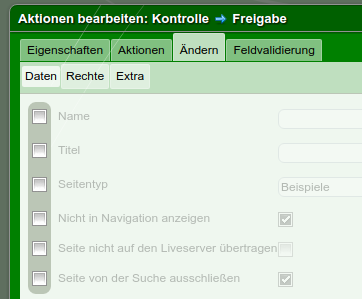
Sobald im Worklfow in diesen Status gewechselt wird, werden die hier eingestellten Daten, Rechte und Extra Felder auf die Workflowkopie angewendet.
Welche Seitentypen beim Ändern zur Auswahl stehen hängt davon ab ob der Workflow für alle oder nur für einen bestimmten Mandanten verfügbar ist.
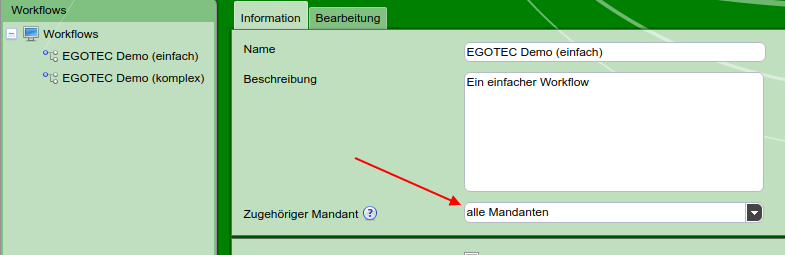
Feldvalidierung
Ist die Feldvalidierung aktiviert, so kann der Status nur gewechselt werden, wenn die vorgebenen Felder ausgefüllt resp. gesetzt sind. Es können vorgegebene Daten wie Name, Titel, etc. und definierte Extra Felder geprüft werden.
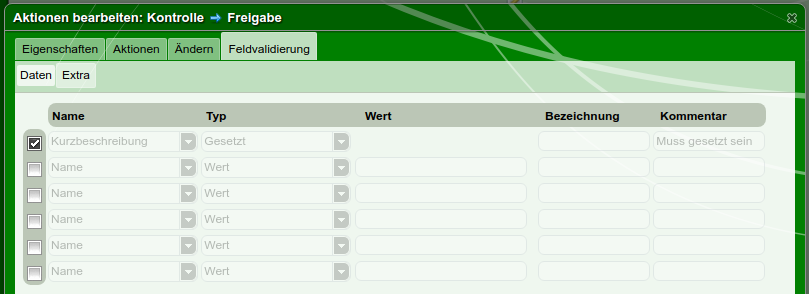
Es gibt fünf Felder die ausgefüllt werden können:
- Name: Der Name des Feldes, bzw. der Schlüssel des Extra Feldes.
- Typ: Die Art der anzuwendenden Prüfung.
-
- Wert: Dieser Wert wird für die Prüfung verwendet.
- Datum: Dieses Datum Format wird für die Prüfung verwendet.
- Numerisch: Der Wert muss eine Ganzzahl sein.
- Regulärer Ausdruck: Dieser reguläre Ausdruck muss für den Wert gelten.
- Wertebereich: Der Wert muss zwischen der Zahl A und B liegen.
- Gesetzt: Das Feld muss gesetzt sein (Wert ist egal).
- Nicht gesetzt: Das Feld darf nicht gesetzt sein.
- Wert: Der verwendete Wert für die Prüfung.
- Bezeichnung: Der Titel des Feldes in der Fehlermeldung.
- Kommentar: Der Text des Feldes in der Fehlermeldung.
Wird eine Seite gespeichert oder der Workflowstatus gewechselt, findet vorher die Feldvalidierung statt. Schlägt diese fehl wird eine Fehlermeldung ausgegeben und die ausgeführte Aktion nicht durchgeführt.